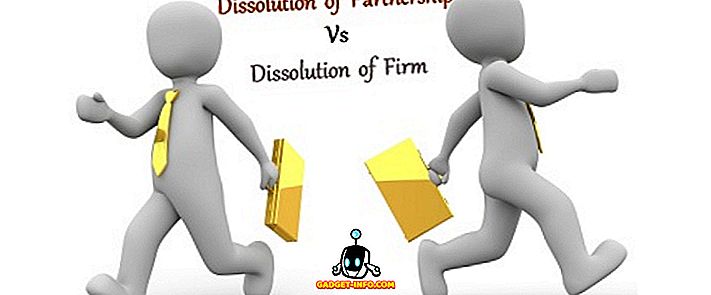En av de tingene som ikke er umiddelbart klare i "Finder-måten å gjøre ting på", er hvordan du omdøper flere filer samtidig. Si at du har mange bilder, og du vil bare at de skal bli omdøpt. Du kan gjøre det en etter en, men hva om du hadde hundre bilder? Plutselig, å omdøpe dem en etter en virker ikke så bra. Så hva gjør du hvis du vil omdøpe flere filer på samme tid? Vel, ikke bekymre deg, her er hvordan du kan gi masse omdøpe filer på en Mac:
Batch Gi nytt navn til filer i MacOS Sierra
Som det viser seg, er det ikke vanskelig å omdøpe flere filer på samme tid. Finder har en veldig enkel måte du kan bruke, så du trenger ikke engang noe annet navn på nytt navn. Følg bare trinnene nedenfor, for å gi masse omdøpe filer på Mac:
Merk : For å illustrere, vil jeg omdøpe 50 bildefiler, slik at de blir omdøpt i formatet "IMG1, IMG2, IMG3 og så videre".
1. I Finder velger du alle filene du vil batch omdøpe. I mitt tilfelle har jeg valgt de 50 bildene jeg vil endre navn på. Deretter går du til " File -> Rename 50 items ... ".

2. I dialogboksen som åpnes, kan du bruke en rekke forskjellige innstillinger for å omdøpe filer akkurat slik du vil. Klikk på den første rullegardinmenyen, og velg " Format ".

3. I rullegardinmenyen " Navnformat " velger du " Navn og indeks ", og i " Hvor " velger du " etternavn ".

4. Skriv deretter " IMG " (eller hva du vil at filnavnet skal være) i " Egendefinert format ", og skriv " 1 " i " Start nummer på "

5. Når alt er gjort, klikk ganske enkelt på " Rename ".
Alle de valgte filene blir nå omdøpt i formatet " IMG1, IMG2, IMG3 og så videre ". Det er veldig enkelt å omdøpe flere filer i MacOS Sierra. Funksjonen fungerer det samme i eldre versjoner av macOS, så vel, så selv om du ikke er på den nyeste versjonen av skrivebordet operativsystemet, bør du ha det bra.

Det er mange andre innstillinger i batch omdøpe menyen, som du kanskje finner nyttig, avhengig av hva du vil gjøre med filene. Andre alternativer som er tilgjengelige for deg i omnavnet-menyen, er " Legg til tekst " og " Erstatt tekst ". Legg til tekst lar deg legge til eller legge inn tekst i det eksisterende filnavnet. Det kan komme til nytte i situasjoner når du vil legge til ord til slutten, eller begynnelsen av flere filnavn.
Erstatt tekst, derimot, fungerer som " Finn og erstatt ". Du skriver inn ordet du vil erstatte, og ordet du vil erstatte det med. Når du klikker på Rename, blir alle filnavnene endret i henhold til innstillingene dine.
Batch rename verktøyet i macOS 'Finder er veldig flott og fleksibel. Så, neste gang du vil endre navn på flere filer på en gang på Mac, ser ikke lenger enn " Finder.app ".
Du kan enkelt omdøpe flere filer i Mac
Endre navn på filer er en av de grunnleggende funksjonalitetene som folk forventer fra en datamaskin, og med dette kan du nå omdøpe flere filer samtidig. Dette vil definitivt gjøre det enklere for deg å administrere flere filer, raskt og effektivt.
Så visste du om denne metoden for å gi nytt navn til flere filer på Mac, eller brukte du en annen metode? Vi vil gjerne vite dine tanker. Også, hvis du har noen problemer, eller hvis du vet om andre metoder for å gi nytt navn til flere filer på macOS Sierra, vennligst gi oss beskjed i kommentarfeltet nedenfor.